Related Searches est une extension de navigateur qui va afficher une barre de publicité à droite des sites que vous visitez. Cette extension qui touche Chrome, Firefox et Internet Explorer est un spyware qui va analyser le contenu des pages que vous visitez pour vous proposer des liens sponsorisés. Très gênant pour la navigation puisqu’elle réduit l’espace destiné au sites que vous visitez, Related Searches pose donc aussi un vrai problème concernant le problème de la vie privée.
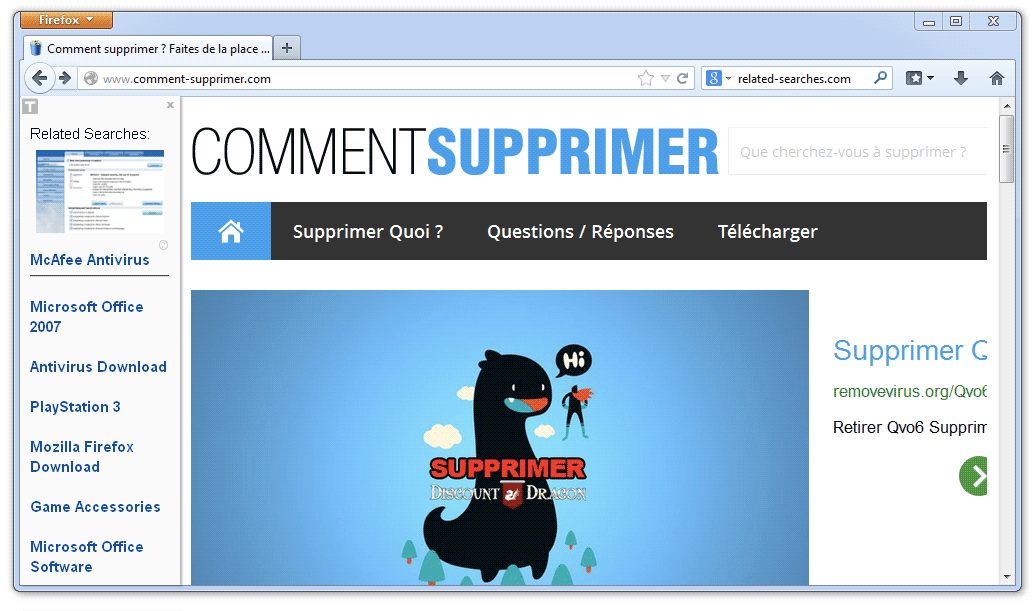
Related Searches est proposé lors de l’installation de lecteur vidéo par des publicités sur les sites de streaming, fausses mises à jour Flash/Java et autres logiciels gratuits.

Comment supprimer Related Searches ?
Supprimer Related Searches de vos navigateurs
- Démarrez Chrome et cliquez sur l'icone
 en haut à droite de votre navigateur.
en haut à droite de votre navigateur. - Dirigez-vous en bas de la page et cliquez sur Afficher les paramètres avancés.
- Allez une nouvelle fois en bas de la page et cliquez sur Réinitialiser les paramètres du navigateur.
- Cliquez une nouvelle fois sur Réinitialiser
- Ouvrez votre navigateur
- Dans la barre d’adresse de Firefox tapez about:support.
- Sur la page qui s’affiche cliquez sur le bouton Réparer Firefox.
- Ouvrez votre navigateur (en mode Bureau si vous utilisez Internet Explorer 10 ou 11).
- Cliquez sur le bouton Outils
 , puis cliquez sur Gérer les modules complémentaires
, puis cliquez sur Gérer les modules complémentaires - En dessous de Afficher, cliquez sur Tous les modules complémentaires
- Cliquez ensuite sur le contrôle ActiveX ou le module complémentaire à supprimer, et sur Plus d'informations.
- Dans la boîte de dialogue Informations, cliquez sur Supprimer.
 Si on vous demande de fournir un mot de passe administrateur ou une confirmation, fournissez le mot de passe ou la confirmation. Si le bouton Supprimer n'est pas accessible c'est que Related Searches l'a desactivé, veuillez donc passer directement à l'étape suivante.
Si on vous demande de fournir un mot de passe administrateur ou une confirmation, fournissez le mot de passe ou la confirmation. Si le bouton Supprimer n'est pas accessible c'est que Related Searches l'a desactivé, veuillez donc passer directement à l'étape suivante. - Dès que vous avez terminé, cliquez sur Fermer.
Supprimer Related Searches avec AdwCleaner
AdwCleaner est un utilitaire de nettoyage qui va effacer Related Searches mais aussi les autres infections peut-être installées à votre insu dans votre machine.
- Téléchargez AdwCleaner en appuyant sur le bouton suivant :
Téléchargez AdwCleaner - Double-cliquez sur le fichier adwcleaner.exe pour exécuter l'utilitaire.
- Lancez une recherche sur votre système en cliquant sur Scanner
- A la fin l'analyse est terminée, appuyez sur le bouton Nettoyer pour effacer les menaces.
- Rédémarrez votre ordinateur si le logiciel vous le propose.
Supprimer Related Searches avec MalwareBytes Anti-Malware
Malwarebytes Anti-Malware est un logiciel qui va effacer de votre système les infections que des anti-virus classiques ne trouvent généralement pas (comme les publiciels et les programmes espions, entre autres). Si vous désirez être protégé contre ce type de menaces, la version Premium de MalwareBytes Anti-Malware est un très bon investissement qui placera votre système à l'abri (le le programme est vendu 22.95 euros et vous pouvez protéger jusqu'à 3 de vos PC).
- Téléchargez MalwareBytes Anti-Malware :
Version Premium Version Gratuite (sans fonctionnalité de protection) - Dès que le fichier est téléchargé doublez-cliquez dessus afin de lancer l'installation de MalwareBytes Anti-Malware.
- Cliquez sur le bouton orange Corriger Maintenant à droite de la mention Aucun examen n'a été réalisé sur votre système
- A la fin du scan est terminé, appuyez sur le bouton Supprimer la selection.
- Relancer votre machine une fois le scan terminé si MalwareBytes Anti-Malware vous le demande.





